Videoqualität der Aufnahme verbessern - so klappt es
In diesem Artikel werden wir in das Reich der Bildschirmaufnahmen eintauchen und die Möglichkeiten zur Verbesserung ihrer Qualität erkunden. Bildschirmaufnahmen sind aus unserem digitalen Leben nicht mehr wegzudenken, sei es zur Erstellung von Tutorials, zur Präsentation von Software-Demos oder zum Teilen unvergesslicher Spielmomente. Allerdings lässt die Qualität dieser Aufnahmen oft zu wünschen übrig. Wir decken die Gründe für eine schlechte Qualität von Bildschirmaufnahmen auf und geben Ihnen Tipps und Einblicke, wie Sie Ihre Aufnahmen im Jahr 2024 verbessern können. Außerdem führen wir Sie in die Welt der KI-verbesserten Videoqualität ein, mit HitPaw VikPea, einem leistungsstarken Tool, das Ihren Aufnahmen neues Leben einhauchen kann.
Teil 1. Warum Sind Bildschirmaufnahmen von Schlechter Qualität?
Bevor wir uns mit der Verbesserung der Qualität von Bildschirmaufnahmen befassen, ist es wichtig zu verstehen, warum diese Aufnahmen manchmal unscharf und minderwertig sind. Hier kommen mehrere Faktoren ins Spiel:
Komprimierung
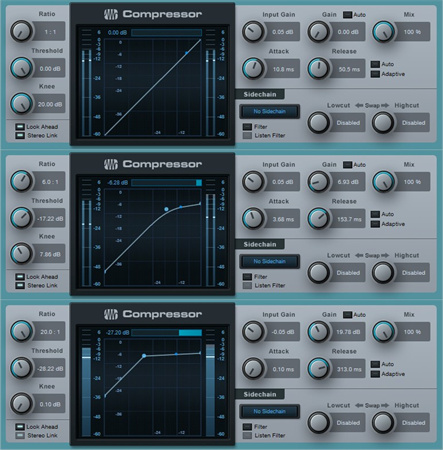
Eine der Hauptursachen für unzureichende Bildschirmaufnahmen ist die Komprimierung. Wenn Sie Ihren Bildschirm aufzeichnen, wird das Video oft komprimiert, um die Dateigröße zu verringern. Diese Komprimierung kann zu einem Verlust an Details und Klarheit führen, wodurch Ihr Video unscharf und pixelig erscheint.
Probleme mit der Bildrate
Ein weiteres Problem, das bei Bildschirmaufnahmen auftritt, sind niedrige Bildraten. Eine niedrige Bildrate kann dazu führen, dass Ihr Video abgehackt und weniger flüssig wirkt. Dies ist besonders auffällig, wenn Sie schnelle Aktionen oder Animationen aufnehmen.
Auflösung
Bildschirmaufnahmen werden in der Regel mit der nativen Auflösung Ihres Bildschirms aufgenommen. Wenn Sie eine niedrigere Auflösung verwenden, haben Ihre Aufnahmen nicht die gewünschte Klarheit und Schärfe.
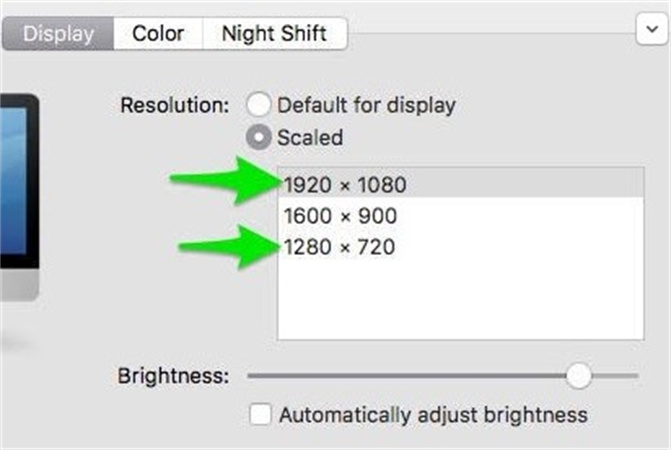
Die Wahl des Codecs kann sich erheblich auf die Qualität Ihrer Bildschirmaufnahmen auswirken. Bei einigen Codecs hat die Komprimierung Vorrang vor der Qualität, was zu einer Verschlechterung der allgemeinen Videotreue führt.
Nachdem wir nun einige häufige Gründe für eine schlechte Qualität der Bildschirmaufzeichnung ermittelt haben, kommen wir nun zu den Lösungen.
Teil 2. Tipps zur Verbesserung der Qualität von Bildschirmaufnahmen im Jahr 2024
Das Jahr 2024 bringt neue Möglichkeiten und Fortschritte in der Welt der Bildschirmaufzeichnung mit sich. Hier sind einige praktische Tipps zur Verbesserung der Qualität Ihrer Bildschirmaufnahmen:
1. Wählen Sie die Richtige Aufnahmesoftware
Die Auswahl der richtigen Software für Bildschirmaufnahmen ist entscheidend. Suchen Sie nach einer Software, mit der Sie Einstellungen wie Bildrate, Auflösung und Codec nach Ihren Wünschen anpassen können. Zu den beliebtesten Programmen gehören OBS Studio, Camtasia und ScreenFlow.
2. Investieren Sie in hochwertige HardwareDie Hardware Ihres Computers kann einen erheblichen Einfluss auf die Aufnahmequalität haben. Vergewissern Sie sich, dass Sie über eine leistungsfähige Grafikkarte und einen schnellen Prozessor verfügen, um den Aufnahmeprozess ohne Probleme bewältigen zu können.
3. Optimieren Sie die AufnahmeeinstellungenAchten Sie genau auf die Einstellungen in Ihrer Aufnahmesoftware. Stellen Sie die Bildrate auf mindestens 30 FPS ein, um flüssigere Videos zu erhalten, und wählen Sie eine Auflösung, die der nativen Auflösung Ihres Bildschirms entspricht, um eine klare Darstellung zu gewährleisten.
4. Achten Sie auf Ihren HintergrundBevor Sie auf die Aufnahmetaste drücken, sollten Sie Ihren Desktop aufräumen und einen sauberen und übersichtlichen Hintergrund wählen. Ein unübersichtlicher Hintergrund kann die Betrachter von Ihrem Inhalt ablenken.
5. Richtige BeleuchtungEine gute Beleuchtung kann einen großen Unterschied ausmachen. Sorgen Sie für eine ausreichende und gleichmäßige Beleuchtung, um Schatten und dunkle Flecken auf dem Bildschirm zu vermeiden.
6. Bearbeiten und Verbessern SieVerwenden Sie nach der Aufnahme eine Videobearbeitungssoftware zur Feinabstimmung Ihres Materials. Sie können Helligkeit, Kontrast und Schärfe anpassen, um das Gesamtbild zu verbessern.
Nach diesen Tipps wollen wir nun die innovative Welt der KI-verbesserten Bildschirmaufnahmequalität erkunden.
Teil 3. Wie kann man die Qualität von Bildschirmaufnahmen mit einem KI-Enhancer verbessern?
Im Jahr 2024 hat die Technologie mit der Integration von künstlicher Intelligenz in Tools zur Videoverbesserung einen riesigen Sprung nach vorn gemacht. Eines dieser Tools, das heraussticht, ist HitPaw VikPea. Er nutzt die Leistung von KI-Algorithmen, um die Qualität Ihrer Videos auf ein neues Niveau zu heben.
Warum HitPaw VikPea?
HitPaw VikPea bietet eine Fülle von Funktionen, die das Programm zur ersten Wahl für die Verbesserung von Bildschirmaufnahmen machen:
- Hochskalierung auf 8K-Auflösung: HitPaw kann Ihre Videos auf eine beeindruckende 8K-Auflösung hochskalieren und bietet so eine unvergleichliche Klarheit und Detailgenauigkeit.
- Ausgereifte KI-Technologie: Die von HitPaw eingesetzte KI-Technologie ist ausgereift und sorgt dafür, dass Ihre Videos mit Präzision und Genauigkeit verbessert werden.
- Einfache und saubere Benutzeroberfläche: Auch wenn Sie kein technisches Genie sind, werden Sie die benutzerfreundliche Oberfläche von HitPaw leicht bedienen können.
- Vorschau ohne Wasserzeichen: Sie können eine Vorschau des verbesserten Videos ohne störende Wasserzeichen anzeigen.
So verwenden Sie HitPaw VikPea
Lernen Sie die Schritte zur Verwendung von HitPaw VikPea kennen:
Schritt 1. Herunterladen und Installieren:Besuchen Sie die HitPaw VikPea-Website, um die Software herunterzuladen und zu installieren. Öffnen Sie HitPaw VikPea auf Ihrem Computer.
Schritt 2. Ihr Video hinzufügen:Klicken Sie auf die Schaltfläche "Dateien hinzufügen", um Ihre Bildschirmaufnahme zu importieren.

Schritt 3. Erweiterungsoptionen auswählen:Wählen Sie die gewünschten Verbesserungsoptionen aus, z. B. Hochskalierung der Auflösung und Verbesserung der Gesamtqualität.

- Schritt 4. Vorschau und Verbesserung:Klicken Sie auf die Schaltfläche "Verbessern", damit die KI von HitPaw ihre Arbeit verrichten kann. Sie können eine Vorschau des verbesserten Videos anzeigen, um sicherzustellen, dass es Ihren Erwartungen entspricht. Wenn Sie zufrieden sind, speichern Sie das verbesserte Video an dem von Ihnen gewünschten Ort.
Wenn Sie diese einfachen Schritte befolgen, können Sie die Vorteile der KI-Funktionen von HitPaw VikPea nutzen, um die Qualität Ihrer Bildschirmaufnahmen erheblich zu verbessern.

Teil 4. FAQs zur Verbesserung der Qualität von Bildschirmaufnahmen
Zum Abschluss unserer Reise zur Verbesserung der Qualität von Bildschirmaufnahmen möchten wir einige häufig gestellte Fragen klären, die Ihnen vielleicht auf der Seele brennen.
F1. Kann eine Bildschirmaufnahme in HD sein?
A1. Ja, Bildschirmaufnahmen können tatsächlich in HD (High Definition) erfolgen. Um HD-Qualität bei Ihren Bildschirmaufnahmen zu erreichen, benötigen Sie die richtige Software für Bildschirmaufnahmen. Es gibt verschiedene Tools für Bildschirmaufnahmen, die HD-Aufnahmeoptionen bieten.
F2. Wie kann ich die Qualität meiner iPhone-Bildschirmaufnahmen verbessern?
A2. Die Qualität der Bildschirmaufzeichnungen auf Ihrem iPhone lässt sich mit ein paar einfachen Schritten verbessern. Apple bietet in seiner offiziellen Support-Dokumentation eine umfassende Anleitung zur Optimierung der Qualität von Bildschirmaufnahmen.
F3. Welches Format hat die 1080p-Aufnahme?
A3. Die 1080p-Aufnahme bezieht sich auf ein Videoformat mit einer Auflösung von 1920x1080 Pixeln, allgemein bekannt als Full HD. Es zeichnet sich durch seine hohe Qualität und Schärfe aus und wird häufig für hochauflösende Inhalte auf verschiedenen Plattformen verwendet.
Fazit
Zusammenfassend ist festzustellen, dass die Verbesserung der Qualität Ihrer Bildschirmaufnahmen dank des technologischen Fortschritts und der Verfügbarkeit leistungsstarker Tools wie HitPaw VikPea zum Greifen nahe ist. Durch die Wahl der richtigen Aufnahmesoftware, die Optimierung Ihrer Einstellungen und die Berücksichtigung von Faktoren wie Beleuchtung und Hintergrund können Sie die Klarheit und Detailgenauigkeit Ihrer Aufnahmen erheblich verbessern.
Darüber hinaus hebt die Integration von KI-Technologie, wie z. B. HitPaw VikPea (Ursprünglich HitPaw Video Enhancer genannt), die Qualität von Bildschirmaufnahmen auf die nächste Stufe. Mit Funktionen wie der Hochskalierung auf 8K-Auflösung und einer benutzerfreundlichen Oberfläche war es noch nie so einfach, beeindruckende Bildschirmaufnahmen zu erstellen.








 HitPaw FotorPea
HitPaw FotorPea HitPaw Univd
HitPaw Univd 
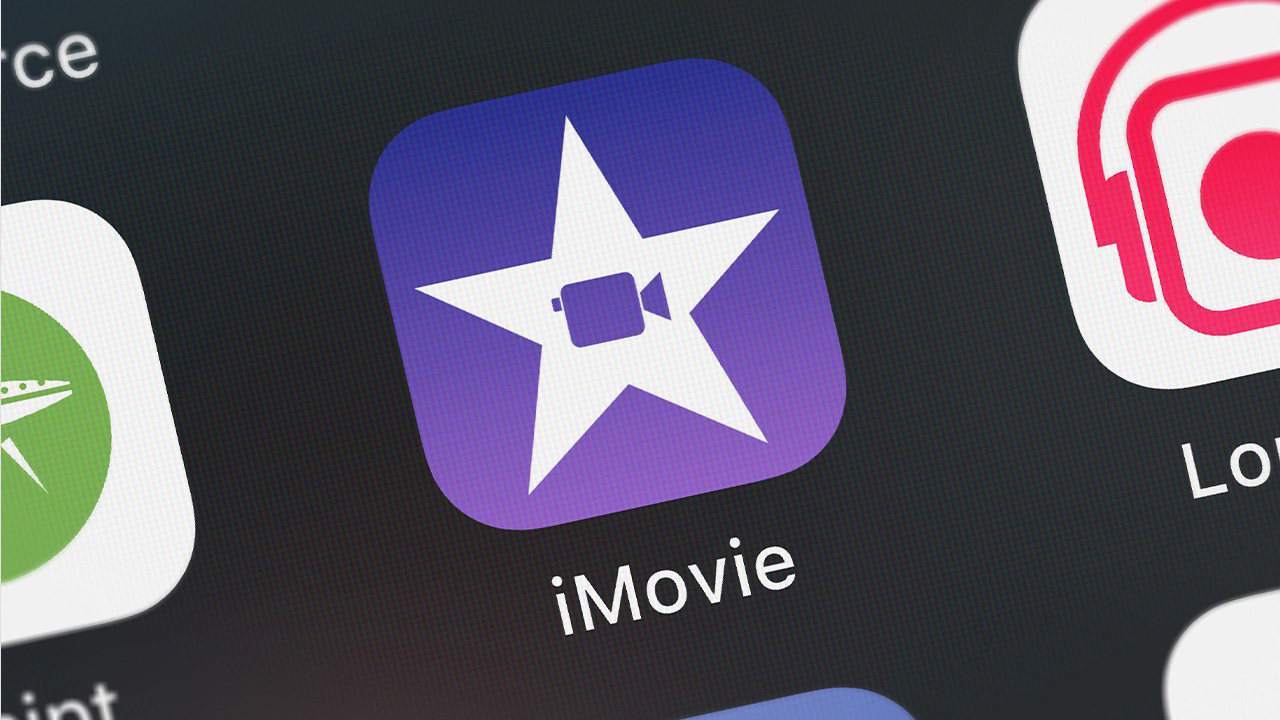



Teile diesen Artikel:
Wählen Sie die Produktbewertung:
Joshua Hill
Chefredakteur
Ich bin seit über fünf Jahren als Freiberufler tätig. Es ist immer beeindruckend Wenn ich Neues entdecke Dinge und die neuesten Erkenntnisse, das beeindruckt mich immer wieder. Ich denke, das Leben ist grenzenlos.
Alle Artikel anzeigenKommentar hinterlassen
Erstellen Sie Ihre Rezension für HitPaw-Artikel